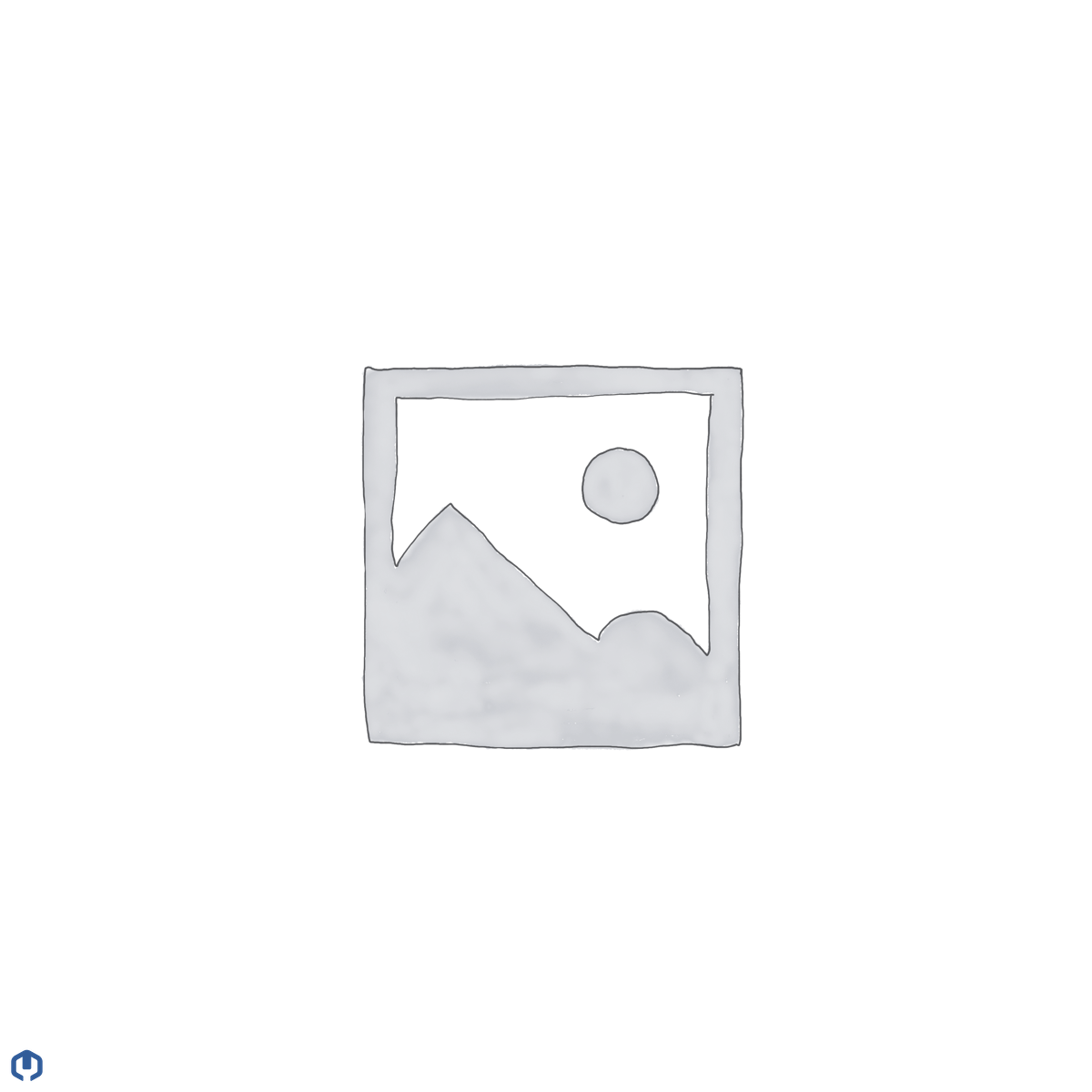
Clavier AZERTY MacBook Pro Unibody 15″ A1286
19,90 €
Le remplacement de votre Clavier par une pièce originale Apple est la meilleure facon de réparer votre MacBook Pro Unibody 15″. Nous conseillons toujours d’utiliser des pièces officielles Apple reconditionnées lors de vos réparations afin d’éviter d’endommager votre MacBook Pro Unibody 15″. Si vous rencontrez un problème avec votre Clavier vous pouvez remplacer la pièce vous même ou faire appel à un professionnel de la réparation Apple. Bonne chance pour la réparation de votre MacBook Pro Unibody 15″ !
| ✔ Garantie satisfait ou remboursé |
📦 Expédition sous 24h en semaine |
🇫🇷 Recyclage et service clients en France |
+ de 20 000 clients satisfaits ! ⭐⭐⭐⭐⭐
Informations sur la pièce
Numéro de pièce: CMBPA1286
Catégorie de produit: Clavier
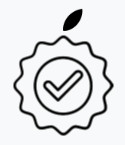
Toutes nos pièces reconditionnées sont originales Apple issues de matériels recyclés.
Compatibilité
| macbook pro unibody 15″ | 2.53 ghz | mid 2009 | mc118ll/a – a1286 |
| 2.66 ghz | mid 2009 | mb985ll/a – a1286 | |
| 2.8 ghz | mid 2009 | mb986ll/a – a1286 | |
| 3.06 ghz | mid 2009 | a1286 | |
| 2.4 ghz | mid 2010 | mc371ll/a – a1286 | |
| 2.53 ghz | mid 2010 | mc372ll/a – a1286 | |
| 2.66 ghz | mid 2010 | mc373ll/a – a1286 | |
| 2.8 ghz | mid 2010 | a1286 | |
| 2.0 ghz | early 2011 | mc721ll/a – a1286 | |
| 2.2 ghz | early 2011 | mc723ll/a – a1286 | |
| 2.3 ghz | early 2011 | a1286 | |
| 2.2 ghz | late 2011 | md318ll/a – a1286 | |
| 2.4 ghz | late 2011 | md322ll/a – a1286 | |
| 2.5 ghz | late 2011 | a1286 | |
| 2.3 ghz | mid 2012 | md103ll/a – a1286 | |
| 2.6 ghz | mid 2012 | md104ll/a – a1286 | |
| 2.7 ghz | mid 2012 | a1286 |
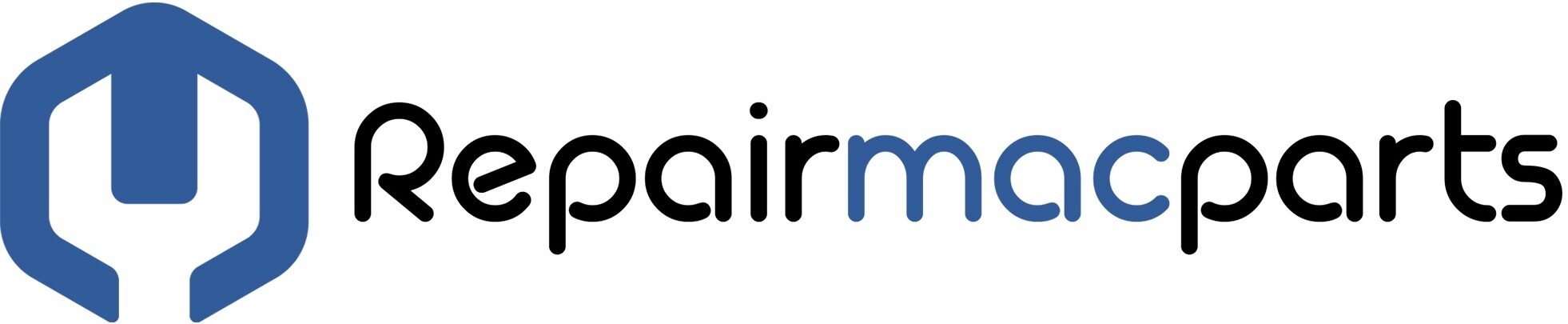
 En achetant ce produit vous gagnez
En achetant ce produit vous gagnez 
Merci à RepairMacParts pour la qualité de leur service et des pièces. Expédition rapide, pièce comme neuve. J'ai utilisé des tutos trouvés sur le net, il y en a de très bon en texte plus photo (je préfère) et vidéo. Les outils: spatule en plastique, petit cruciforme, thorx 6 et tourne cruciforme à trois branches si vous défaites la batterie, pince à épiler pour les minuscules vis du clavier (ou tournevis magnétique). Si c'est votre première fois, munissez vous d'une coupelle magnétique (magasin de bricolage) pour stocker les vis qui resteront collées au support,comme ça pas de risque de les voir se disperser si vous la renversez ou faites un faux mouvement (ou si le chat monte sur votre poste de travail). Groupez les par poste de démontage: boitier, carte mère, lecteur CD. Attention à bien défaire toutes les nappes (il y en a 12, celle de l'alimentation est dans l'angle SOUS la carte mère qu'il faut donc basculer) avant d'enlever la carte mère sous peine de les endommager, ne pas tirer sur les connecteurs mais bien les observer avant pour voir si ça sort horizontalement (le connecteur de la vidéo coin à droite, celui qui sort sous le ventilateur de gauche (le rétroéclairage), par exemple, qui sont tenus par une barrette qu'il faut relever), ou verticalement . Mettre un chiffon plus grand que l'ordinateur sous celui-ci pour que si une vis vous échappe, elle n'aille pas rebondir et rouler ailleurs, ça évitera de la chercher. Penser à vous DÉMAGNETISER pour éviter les chocs électrostatiques (en touchant le boitier avant de travailler ou en vous reliant à celui-ci avec un bracelet anti-magnétique ou un fil conducteur, évidemment, attention à vos vêtements et à vos semelles: pas de synthétique, ça se charge en électricité statique à chaque mouvement. Donc coton et semelles cuir). Ne pas tirer, forcer, patience et délicatesse. C'est facile si vous êtes méticuleux. Attention au ressort du bouton d'alimentation dans le coin en haut à gauche (si la batterie est vers vous), c'est une rondelle. Ca ne vous sautera pas à la figure. Démontage du bouton obligatoire, il est relié au clavier par une nappe qui passe sous l'antenne wifi, sous la plaque de maintient du lecteur CD et la liaison écran. Pas de difficulté mais de la délicatesse. La partie délicate: Le rétroéclairage. Il n'est pas nécessaire d'aller payer 20 Euros de plus en achetant un clavier déjà rétro éclairé. Lorsque vous avez tout dégagé, le clavier est sous un cache plastique noir qui se déchire très facilement (pas grave mais en le sachant ça évite de l'endommager). En décoller les bords tout autour du clavier avec un ongle ou une spatule plastique. Ca vient bien. Dessous se trouve la plaque de rétroéclairage (plastique semi-rigide transparent) et dessous encore, une feuille plastique souple (côté blanc vers vous, côté noir vers le clavier). Les trois sont rendues solidaires par des petits taquets de colle, autant enlever les trois d'un coup en les laissant solidaires. Soulevez délicatement un angle de la plaque de rétroéclairage pour voir ce que vous faites. si vous les retirez en plusieurs fois ce n'est pas important. soulever doucement sans trop tirer, exercer une traction constante, les points de colle sautent facilement les uns après les autres. Pour les remonter centrées, il y a deux ergots métalliques sur le clavier et la plaque de rétroéclairage ainsi que les deux feuilles sont percées à cet endroit. il suffit de placer les trous en face des ergots en reposant le tout pour que ca tombe ou il faut. Les taquets de colle adhèrent toujours sufisamment. Pas de difficulté majeure, c'est l'affaire de deux ou trois heures si vous faites lentement, une heure si vous allez vite. Profitez en pendant que c'est ouvert pour mettre un ssd, auquel cas changez la nappe d'origine qui n'aime pas les débits rapides de ces disques (voir sur les forums) et pourrait ne pas le reconnaitre même si ça démarre quand vous testez votre disque en externe. pour faire une copie de votre disque classique sur votre ssd, télécharger la dernière version de Carbon Copy Cleaner, très simple à utiliser: on indique la source et la destination et en avant. Ensuite vous faites un test avec un boitier externe. Il est possible que ça ne démarre pas la première fois (le disque est indique: "EFi... au lieu du nom que vous lui avez donné ou "sans titre" par défaut). Redémarrez et c'est bon. Et voila vous avez un Mac plus rapide et vous ne vous êtes pas ruiné. Have Fun.
transaction sans problème